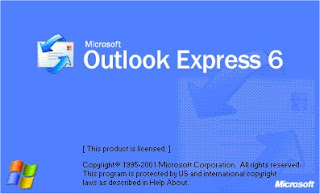 Cara Setting Email Yahoo/Gmail Di Outlook Express
seperti email Yahoo.co.id disertai dengan fitur SMTP dan POP3 gratis.
Dengan demikian Anda dapat mengakses (mengirim dan menerima) email
dengan menggunakan email client seperti MS Outlook, MS Outlook Express,
The Bat, Thunderbird, dll.
Cara Setting Email Yahoo/Gmail Di Outlook Express
seperti email Yahoo.co.id disertai dengan fitur SMTP dan POP3 gratis.
Dengan demikian Anda dapat mengakses (mengirim dan menerima) email
dengan menggunakan email client seperti MS Outlook, MS Outlook Express,
The Bat, Thunderbird, dll.Selain itu Anda juga bisa mengakses email Yahoo.co.id dari handphone Anda. Tentunya jika handphone Anda support fitur email SMTP dan POP3.
Catatan:
untuk Cara Setting Email Yahoo/Gmail Di Outlook Express ini atau untuk bisa mengakses email anda di outlook dan sejenisnya anda harus bisa login ke acount email baik di yahoo maupun di gmail, makanya pada saat membuat email, password login harus yang gampang di ingat atau catat dan simpan untuk keperluan suatu saat. seperti Cara Setting Email Yahoo/Gmail Di Outlook Express ini, kita wajib masuk/login di yahoo mail / gmail. Ok saya anggap anda dapat masuk/login dengan password anda ikuti terus caranya sbb:

1. Cara setting email pertama yaitu yahoo.
Anda login dulu ke account email Yahoo Anda dan lakukan konfigurasi sebagi berikut:- Klik menu/link Opsi yang ada di sebelah kanan agak ke atas.
- Klik menu/link Akses dan Penerusan POP.
- Klik pada pilihan (radio button) Akses Web & POP lalu
- klik tombol Simpan.
- Klik menu Tools – Accounts.
- Pindah ke tab Mail.
- Klik menu Add – Mail.
- Isi Display Name dengan nama Anda.
- Isi email address dengan email Yahoo Anda, misalnya namaemailkamu@yahoo.co.id
- Isi Incoming mail (POP3, IMAP, or HTTP) server dengan pop.mail.yahoo.co.id
- Isi Outgoing mail (SMTP) server dengan smtp.mail.yahoo.co.id
- Isi Account name dengan email login Anda. Kalo email Anda namaemailkamu@yahoo.com maka Anda isi Account name dengan emaillatihanku juga bisa dengan nama kamu.
- Isi Password dengan password email Anda.
- Klik Finish.
- Pada form Internet Accounts, pilik email yang baru saja Anda buat dan klik Properties.
- Pindah ke tab Advanced.
- Pada isian Server Port Numbers – Outgoing mail (SMTP) diisi dengan 465.
- Pada isian Server Port Numbers – Incoming mail (POP3) diisi dengan 995.
- Beri tanda check (centhang) pada This server requires a secure connection (SSL).
- Klik tombol OK.

2. Cara setting email kedua yaitu gmail
Anda login dulu ke email gmail Anda dan lakukan konfigurasi sebagi berikut:- Klik menu/link Opsi yang ada di sebelah kanan agak ke atas.
- Klik menu/link Akses dan Penerusan POP.
- Klik pada pilihan (radio button) Akses Web & POP lalu
- klik tombol Simpan.
-
Aktifkan terlebih dulu settingan POP di Gmail anda seperti screenshot berikut :
-
Buka Outlook Express -> Tools -> Account -> Add -> Mails -> Masukan nama anda kemudian next -> Masukan email anda contoh : namaemailkamu@gmail.com
-
Di teruskan dengan klik tombol next ->
-
Pada My incoming mail server is a ganti dengan POP
-
Isi Incoming mail… dengan : pop.gmail.com
-
Isi Outgoing mail… dengan : smtp.gmail.com
Masukan password anda -> -
Finish.
-
Selanjutnya Klik Tool -> Accounts -> Mail.
-
Pilih Account anda lalu klik Properties ->
-
Pilih bagian Advanced.
-
Isi kolom Outgoing…(SMTP) = 465 dan Checklist “This server…(SSL)”
-
Isi kolom Incoming…(POP3) = 995 dan Checklist “This server…(SSL)”
-
Pilih Account yg baru saja anda buat, lalu klik properties. pilih tab “Servers” dan
-
Checklist bagian “My server requires authentication”
-
Untuk mengakhiri pekerjaan anda klik “Ok”.
-
Selesai
Caranya :
klik icon Send/Receive dan pilih nama email yang tadi Anda buat. Atau bisa juga klik icon Send/Recv – Receive All.

Jika cara setting email diatas sudah di lakukan dengan benar maka Anda dapat mendownload email dari Yahoo juga dari gmail Anda.
sumber artikel:
http://www.bisnisonlinedaninternet.com/2012/03/cara-setting-email-yahoogmail-di-outlook-express/html











